将海信手机连接到电脑是许多用户在日常使用中常遇到的问题,无论是传输照片、备份文件,还是管理数据,掌握正确的方法能极大提升效率,作为一名长期关注移动设备技术的爱好者,我经常被问到这个问题,今天就以清晰易懂的方式分享实用技巧,海信手机基于安卓系统设计,连接电脑主要通过USB、Wi-Fi和蓝牙三种主流方式,每种都有其适用场景,下面,我将一步步讲解具体操作,确保您能轻松上手。

USB连接:最直接可靠的方式
USB连接是最常见的方法,适合传输大文件或需要稳定传输的场景,准备一根原装或兼容的USB数据线,确保手机和电脑都处于开机状态,将数据线一端插入海信手机的充电口,另一端接入电脑的USB端口,手机屏幕上通常会弹出提示,选择“文件传输”模式(MTP模式),如果未自动弹出,您可以下滑通知栏,点击“USB选项”,手动切换为文件传输。
在电脑端,打开“我的电脑”或“此电脑”,您会看到海信手机被识别为一个可移动设备,双击进入后,就能访问手机的内部存储或SD卡,自由复制、粘贴文件,如果电脑无法识别设备,可能是驱动程序缺失,这时,建议访问海信官方网站下载并安装最新驱动程序,或者启用手机的“开发者选项”:进入“设置”>“关于手机”,连续点击“版本号”七次激活开发者模式,然后在“开发者选项”中启用“USB调试”功能,重启设备后,问题通常解决。

USB连接的优点是速度快且稳定,适合批量传输照片或视频,但需注意,频繁插拔数据线可能影响接口寿命,建议使用高质量线缆,我个人偏好此方法,因为它省去了网络依赖,操作直观。
Wi-Fi连接:无线自由的便捷选择
如果您追求无拘无束的体验,Wi-Fi连接是理想方案,它通过局域网实现文件共享,无需物理线缆,确保手机和电脑连接到同一个Wi-Fi网络,在海信手机上,打开“设置”>“更多连接”>“便携式热点”,但别启用热点功能;相反,安装第三方应用如“FTP服务器”工具(如Solid Explorer或ES文件管理器),这些应用能快速搭建无线共享环境。
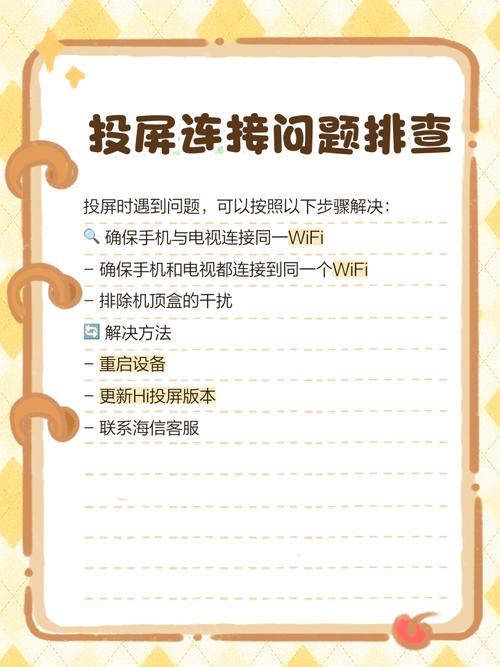
以ES文件管理器为例,安装后打开应用,进入“网络”>“远程管理”,点击“开启”按钮,屏幕上会显示一个FTP地址(如ftp://192.168.x.x:端口号),在电脑上,打开文件资源管理器,输入此地址到地址栏,回车后即可访问手机文件,您可以直接拖拽文件进行传输,速度取决于网络强度,如果连接失败,检查防火墙设置:在电脑控制面板中允许FTP服务通过防火墙,并确保手机应用权限已授予。
Wi-Fi连接适合频繁小文件传输,例如分享文档或音乐,它解放了线缆束缚,但传输大文件时可能较慢,我认为,在家庭或办公环境中,这方法高效又环保。
蓝牙连接:简单快捷的小文件传输
蓝牙连接适用于传输小文件或快速配对,比如发送联系人信息或少量照片,开启海信手机和电脑的蓝牙功能:在手机上,进入“设置”>“蓝牙”,确保开关打开;在电脑上,通过系统设置或任务栏图标启用蓝牙,在电脑端搜索可用设备,找到您的海信手机名称(如“Hisense XXXX”),点击“配对”,手机屏幕上会弹出配对请求,确认后输入配对码(通常为0000或1234)。
配对成功后,右键点击电脑上的蓝牙图标,选择“发送文件”或“接收文件”,从手机发送照片:在手机图库中选中图片,点击分享图标,选择“蓝牙”,然后发送到电脑,接收时,电脑会自动保存到指定文件夹,如果传输中断,检查设备距离——保持在10米内,并避免干扰源如微波炉,更新蓝牙驱动程序能提升稳定性:在电脑设备管理器中检查驱动状态。
蓝牙的优势是便携且低功耗,但传输速度较慢,不适合大文件,我建议此方法用于日常小任务,它体现了无线技术的便利性。
其他辅助方法:云服务与软件工具
除了以上核心方式,云服务如华为云或Google Drive也能间接实现连接,在海信手机上安装云存储应用,上传文件后,在电脑浏览器登录同一账户下载,虽然不直接“连接”,但适合异地访问或备份,海信官方工具如HiSuite(类似华为手机助手)提供一站式管理,但需先下载安装到电脑,通过USB或Wi-Fi同步数据,这些工具界面友好,自动处理驱动问题,减少手动操作。
常见问题与解决技巧
连接过程中可能遇到小麻烦,别担心,我来分享经验,如果USB识别失败,尝试更换数据线或USB端口;有时重启设备能解决临时故障,Wi-Fi传输慢?确保网络信号强,关闭后台占用带宽的app,蓝牙配对困难?删除旧配对记录重新尝试,定期更新手机系统(进入“设置”>“系统更新”)能修复兼容性问题,海信手机的用户界面简洁,这些步骤只需几分钟掌握。
安全方面,始终在可信环境中操作,避免公共Wi-Fi传输敏感数据,个人而言,我推崇USB作为首选,因其稳定高效;但根据场景灵活选择,能让数字生活更顺畅,如果您有更多疑问,欢迎在评论区交流——毕竟,技术本是为了简化日常,而非增添负担。









评论列表 (0)